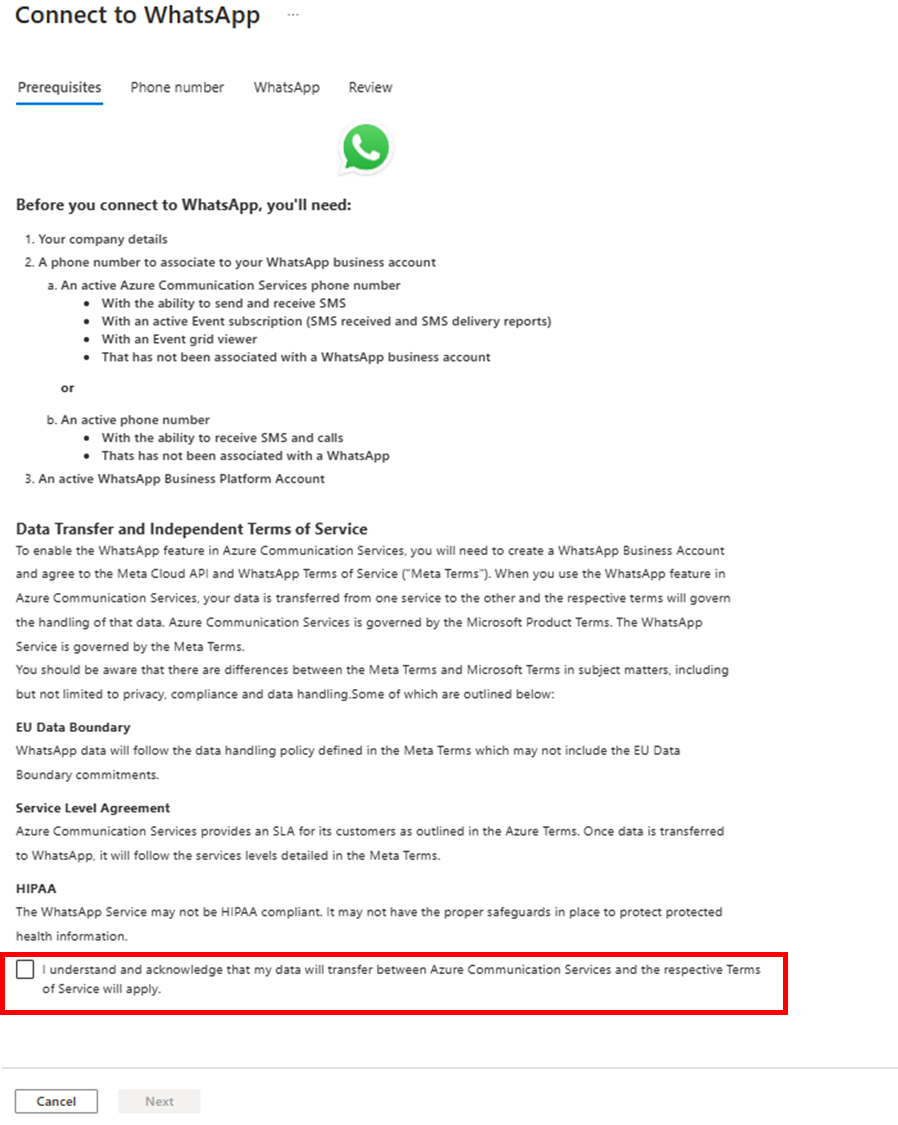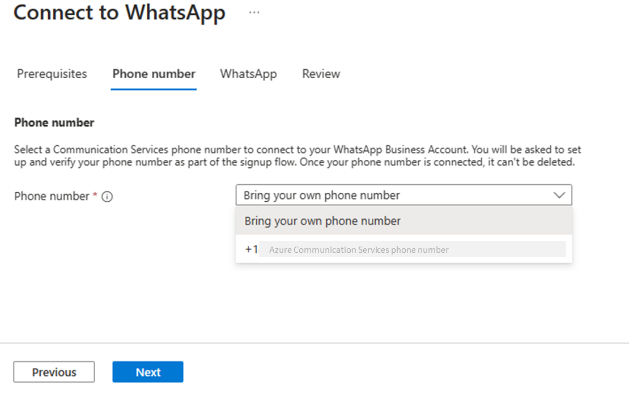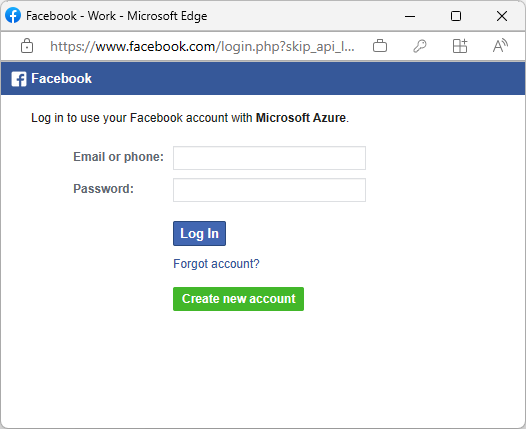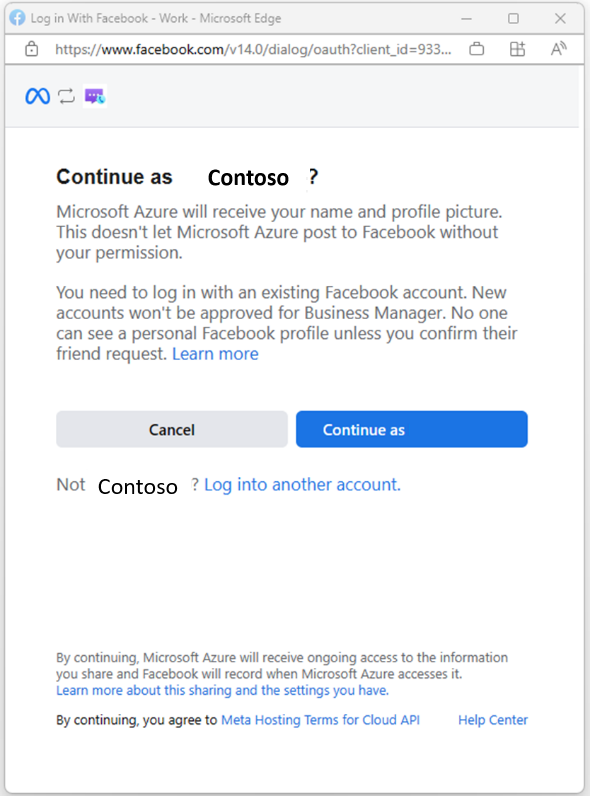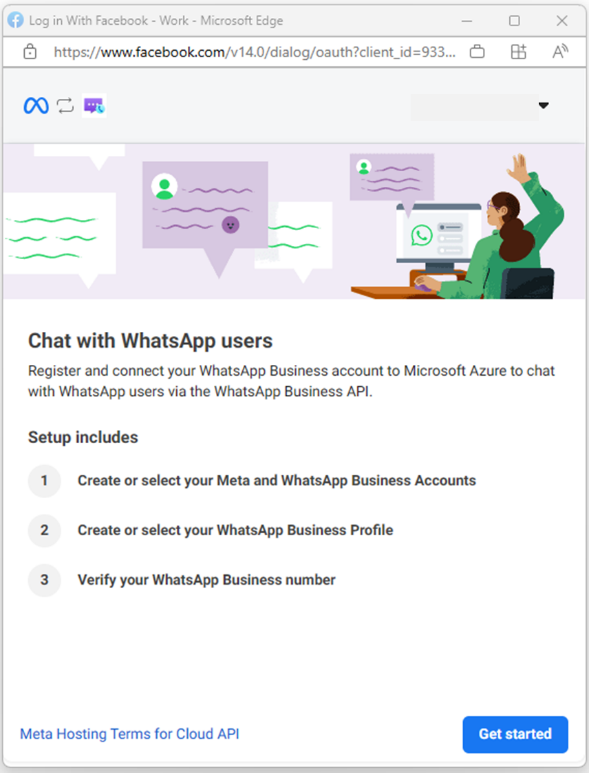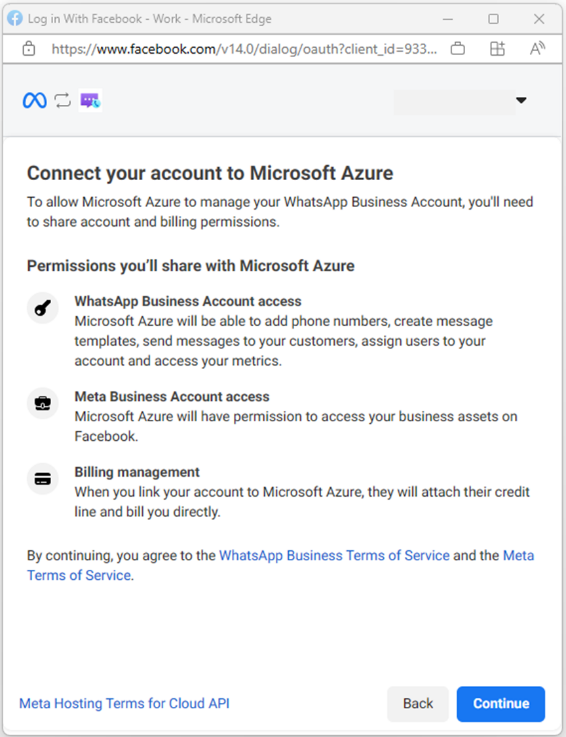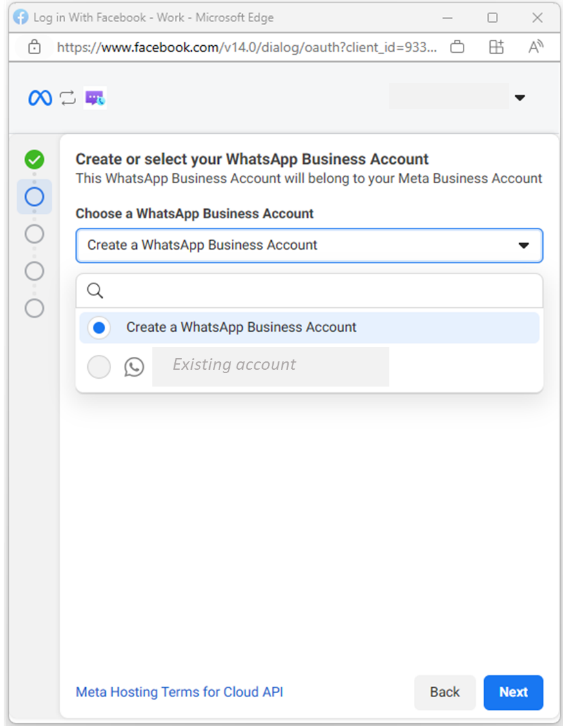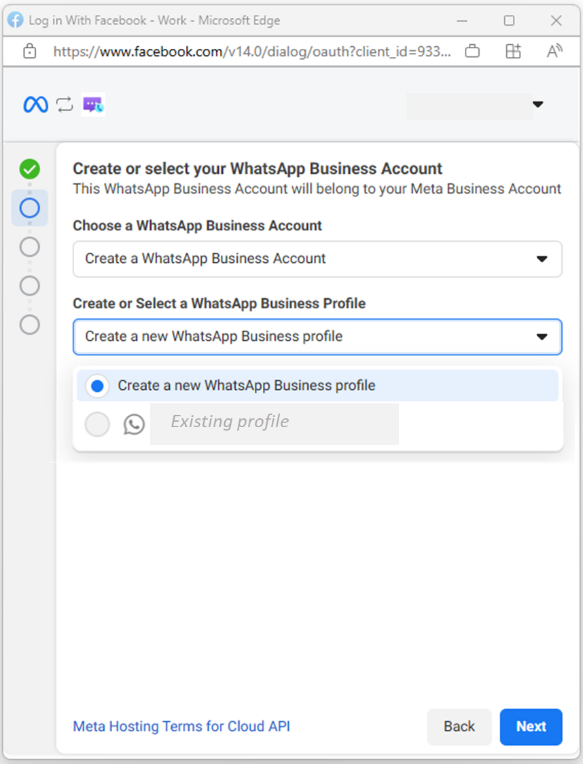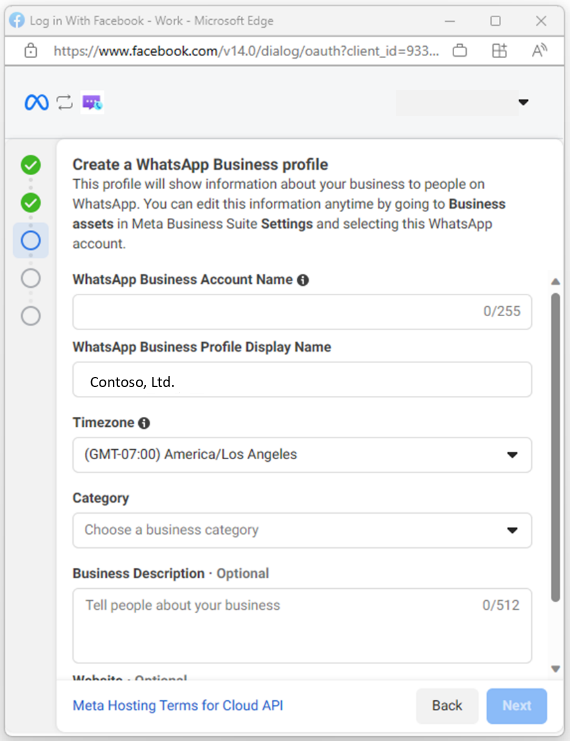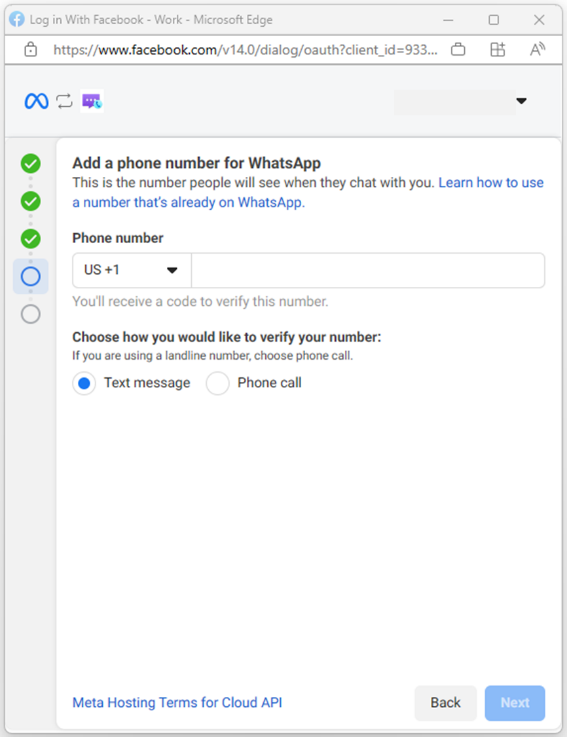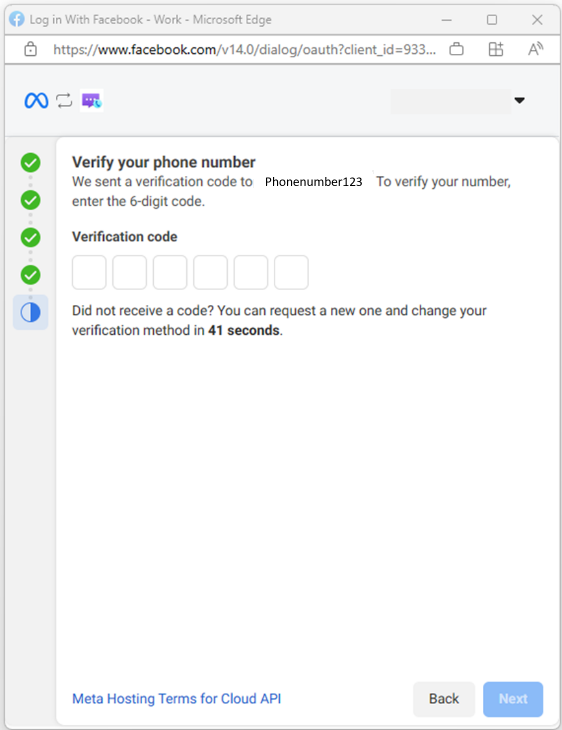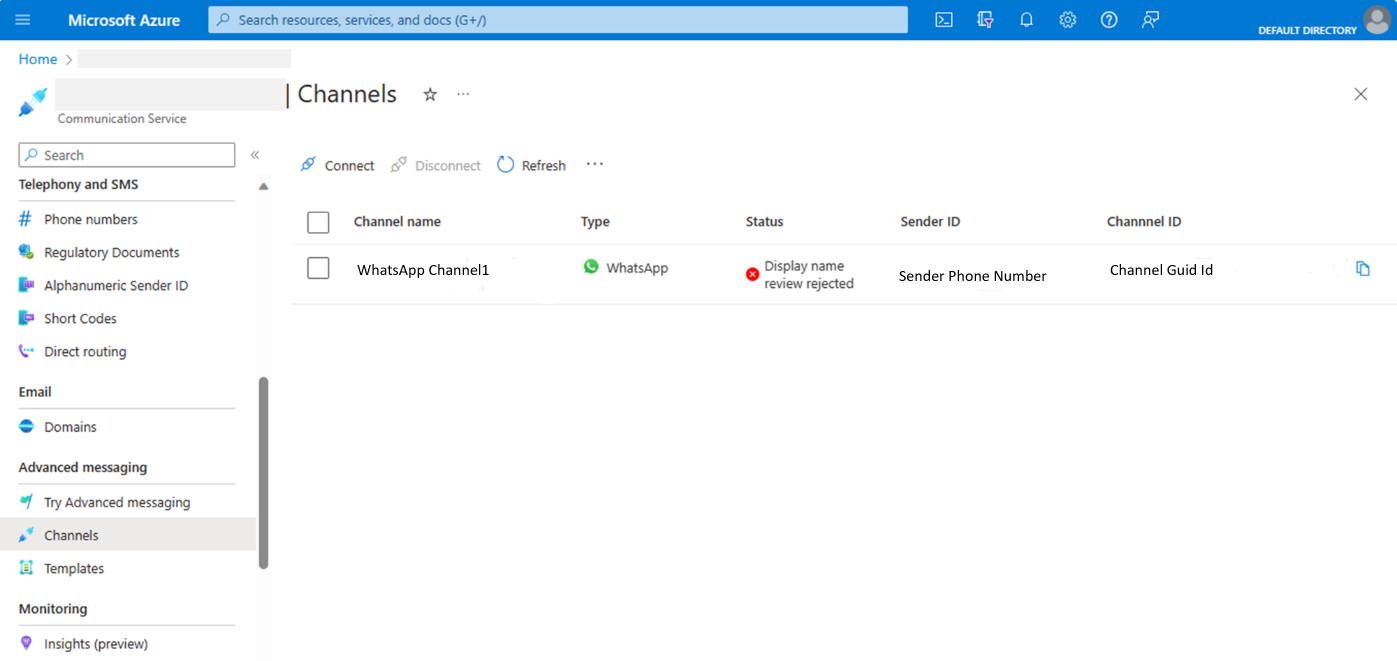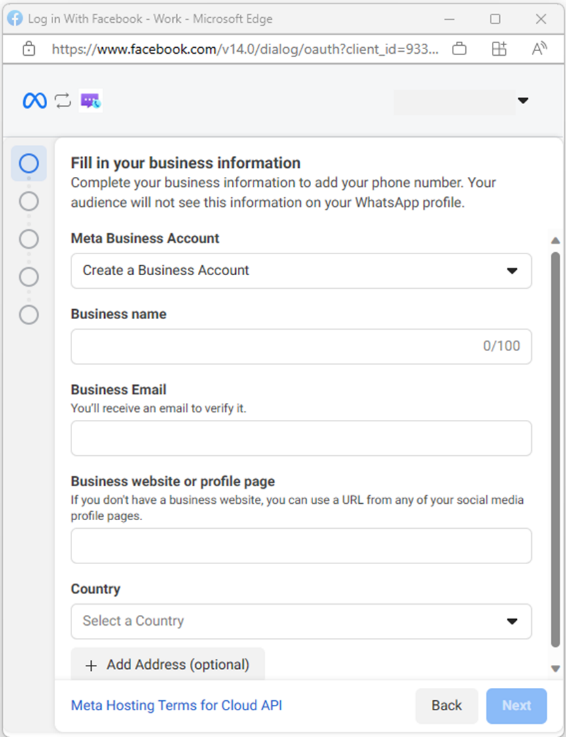Guia de início rápido: registrar a conta comercial do WhatsApp
Comece a usar o Azure Communication Services Advanced Messaging, que estende as mensagens aos usuários no WhatsApp. Esse recurso permite que sua organização envie e receba mensagens com usuários do WhatsApp usando uma conta do WhatsApp Business. O SDK de Mensagens de Comunicação Avançadas estende suas comunicações para interagir com a grande comunidade global do WhatsApp em cenários comuns:
- Receba consultas de seus clientes para obter feedback ou suporte sobre produtos, cotações de preços e reagendar compromissos.
- Envie notificações do seu cliente, como lembretes de compromissos, descontos em produtos, recibos de transações e códigos de acesso únicos.
Descrição geral
Este documento fornece informações sobre como registrar uma conta do WhatsApp Business nos Serviços de Comunicação do Azure. O vídeo a seguir demonstra esse processo.
Pré-requisitos
Configurar a subscrição de eventos para eventos de SMS recebidos e de entrega de SMS.
Número de telefone usando o número de telefone dos Serviços de Comunicação do Azure ou traga seu próprio número de telefone com os recursos fornecidos:
- Capaz de enviar e receber mensagens SMS
- O número de telefone não está associado a uma conta do WhatsApp Business
Cadastre-se na conta comercial do WhatsApp
Para começar, conecte uma Conta do WhatsApp Business nova ou existente ao seu recurso dos Serviços de Comunicação do Azure no portal do Azure. O processo é iniciado no portal do Azure. Essa opção abre uma nova janela do navegador para você concluir um processo de inscrição usando o assistente de inscrição do Facebook.
Na barra de navegação esquerda, selecione no canal do WhatsApp sob o cabeçalho Canais . Para adicionar uma nova conta do WhatsApp Business, selecione no botão Conectar .
Selecione WhatsApp como o canal e selecione o botão Conectar .
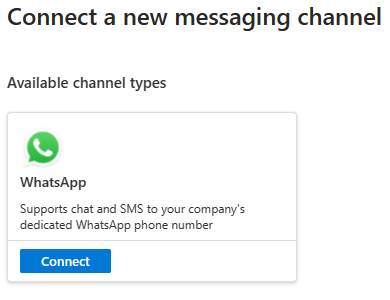
Antes de se conectar ao WhatsApp, você precisa preencher os Pré-requisitos e reconhecer a Transferência de Dados e os Termos de Serviço Independentes.
Selecione Seguinte para continuar.
Você selecionará o número de telefone que planeja usar na próxima tela. Você pode usar um número de telefone dos Serviços de Comunicação do Azure, que está habilitado para receber mensagens de texto SMS, ou pode trazer seu próprio número de telefone.
Selecione Seguinte para continuar.
Nesta tela, você vê o número de telefone dos Serviços de Comunicação do Azure ou insere o número de telefone, que você verifica como parte da inscrição na conta do WhatsApp Business.
Selecionar no botão Entrar com Facebook abre uma nova janela e pede-lhe para iniciar sessão no Facebook.
A próxima tela notifica que o aplicativo Serviços de Comunicação do Azure receberá seu nome e foto de perfil. Ele dá permissão às APIs do Serviço de Comunicação do Azure para gerenciar sua conta do WhatsApp Business.
Depois de iniciar sessão, vê o ecrã Introdução.
Selecione o botão Introdução . A próxima tela resume as permissões que você concederá aos Serviços de Comunicação do Azure para gerenciar sua conta do WhatsApp Business.
Selecione o botão Continuar para continuar.
Selecione a conta Meta business
Após o cadastro na Conta do WhatsApp, selecione a Conta Meta Business existente. Em seguida, selecione o botão Continuar .
Se você quiser criar uma nova conta Meta Business, siga as instruções aqui.
Em seguida, você é solicitado a criar uma conta do WhatsApp Business ou selecionar uma já existente.
Em seguida, você precisa criar um novo perfil do WhatsApp Business ou selecionar um já existente.
Selecione Seguinte para continuar.
Selecione o perfil comercial do WhatsApp
Depois de selecionar Conta Meta Business, você precisa criar/selecionar um perfil do WhatsApp Business. Preencha as informações necessárias.
Nota
Uma conta do WhatsApp Business só pode ser registrada com o Advanced Messaging uma vez. Selecionar uma conta do WhatsApp Business já em uso resultará em um erro ao tentar criar o canal.
Depois de preencher o formulário, selecione Avançar para continuar.
Verifique seu número comercial do WhatsApp
Na próxima etapa, você precisa adicionar um número de telefone à sua conta do WhatsApp for Business. Você pode usar um número de telefone comprado nos Serviços de Comunicação do Azure ou um número comprado em outro lugar. Outra conta do WhatsApp não pode usar esse número de telefone. Se estiver a utilizar um número de telefone dos Serviços de Comunicação do Azure, certifique-se de que concluiu os Pré-requisitos e utilize a opção Mensagem de texto para verificar o número.
Selecione Seguinte para continuar.
Quando receber o código de verificação no seu número de telefone, introduza-o na página de configuração.
Depois de fornecer o código de verificação, selecione no botão Avançar . Esta etapa conclui o processo de verificação do número de telefone.
Exibir sua conta do WhatsApp no Recurso de Serviços de Comunicação do Azure
Você vê a conta e o status listados no portal do Azure junto com as outras contas do WhatsApp Business conectadas aos Serviços de Comunicação do Azure. Uma vez aprovado, você pode usar a conta do WhatsApp Business para enviar e receber mensagens. O status da sua conta do WhatsApp Business é exibido no portal do Azure. A Meta analisa o nome de exibição do seu estabelecimento. Saiba mais sobre esse processo de revisão e como atualizar o nome de exibição da sua conta comercial no artigo Sobre o nome de exibição do WhatsApp Business.
Quando não quiser mais usar a conta do WhatsApp Business com os Serviços de Comunicação do Azure, selecione a conta e selecione o botão Desconectar . Essa opção desconecta a conta dos Serviços de Comunicação do Azure, mas não exclui a conta e a conta pode ser reconectada posteriormente.
Status da conta do WhatsApp
Você pode ver o status da sua conta do WhatsApp Business no portal do Azure. Contas com status diferentes têm restrições diferentes em recursos de mensagens. Uma conta pode ter os seguintes tipos de status.
| Status | Significado | Ação sugerida |
|---|---|---|
| Activo | Uma conta do WhatsApp está pronta para uso. | |
| Revogado | Uma conta do WhatsApp não é compartilhada ou excluída do lado do WhatsApp. | Se você não quiser mais usar a conta do WhatsApp Business, desconecte a conta. Se você ainda quiser que a conta do WhatsApp Business esteja conectada, você precisa refazer o processo de registro desconectando e, em seguida, reconectando a conta. |
| Desconectado | Uma conta do WhatsApp é desconectada do lado do portal do Azure. | Se você não quiser mais usar a conta do WhatsApp Business, você precisa acessar o portal do gerenciador do WhatsApp para cancelar o compartilhamento da conta do WhatsApp Business ou excluir o número de telefone ou excluir a conta do WhatsApp Business para uma desconexão completa. Se você ainda quiser que a conta do WhatsApp Business esteja conectada, você precisa refazer o processo de registro desconectando e, em seguida, reconectando a conta. |
| Número de telefone excluído | Um número de telefone comercial do WhatsApp é excluído do lado do WhatsApp. | Se você não quiser mais usar a conta do WhatsApp Business, desconecte a conta. Se você ainda quiser que a conta do WhatsApp Business esteja conectada, você precisa refazer o processo de registro desconectando e, em seguida, reconectando a conta adicionando o mesmo número de telefone. |
| Revisão da conta comercial rejeitada | O WhatsApp desativou a conta comercial porque ela não está em conformidade com a Política de Comércio do WhatsApp Business. | Verifique os detalhes no portal do WhatsApp Manager e solicite uma revisão se você acredita que essa rejeição está incorreta. |
| Revisão de nome de exibição não iniciada | O WhatsApp ainda não iniciou a revisão do nome de exibição do WhatsApp Business para o número de telefone da sua empresa. Normalmente, a avaliação não começou porque sua conta do Meta Business ainda não terminou a Verificação do Meta Business. Consulte este link para obter detalhes sobre a Meta Business Verification. | A revisão do nome de exibição do WhatsApp Business não é necessária para começar. Pode começar imediatamente a enviar mensagens para os clientes. Você tem um número limitado de mensagens e destinatários por dia até que a revisão do nome de exibição do WhatsApp Business seja aprovada. |
| Revisão de nome de exibição pendente | O nome de exibição do número de telefone comercial do WhatsApp está sob análise do WhatsApp. | A revisão do nome de exibição do WhatsApp Business não é necessária para começar. Pode começar imediatamente a enviar mensagens para os clientes. Você tem um número limitado de mensagens e destinatários por dia até que a revisão do nome de exibição do WhatsApp Business seja aprovada. |
| Revisão de nome de exibição rejeitada | O WhatsApp rejeita o nome de exibição do número de telefone comercial do WhatsApp. | Verifique os detalhes e envie um novo nome de exibição de número de telefone no portal do WhatsApp Manager. A revisão do nome de exibição do WhatsApp Business não é necessária para começar. Pode começar imediatamente a enviar mensagens para os clientes. Você tem um número limitado de mensagens e destinatários por dia até que a revisão do nome de exibição do WhatsApp Business seja aprovada. |
Criar nova conta Meta business
Forneça os detalhes da empresa a serem usados em sua Conta Meta Business e selecione o botão Avançar .
- Nome da empresa: como você quer que sua empresa seja identificada para seus usuários do WhatsApp.
- Website: uma página Web legítima que verifica o seu negócio.
- E-mail comercial: você pode usar o e-mail associado ao seu login no Facebook.
- Número de telefone comercial: o número de telefone que os clientes podem usar para entrar em contato com você.
Depois que a conta comercial for criada, continue com a etapa Configurar perfil do WhatsApp.
Nota
Mais detalhes sobre como e informações necessárias sobre a Conta Meta Business podem ser encontrados Aqui
Próximos passos
Neste guia de início rápido, você aprendeu como registrar sua conta do WhatsApp Business nos Serviços de Comunicação do Azure. Agora, você está pronto para enviar e receber mensagens do WhatsApp.
Você também pode querer ver os seguintes artigos: